Dzielenie się mobilnością na komputerze z systemem Windows 10 można teraz łatwo wykonać dzięki nowej funkcji, która została niedawno dodana przez Microsoft.
Jeśli nie wiesz, w oknie ustawień systemu Windows 10 możesz uzyskać dostęp do nowej funkcji, która zapewnia złożoną funkcjonalność łączenia smartfona z systemem Android lub iOS z komputerem.
W tym artykule pokażemy, jak prawidłowo korzystać z tej nowej funkcji i połączyć własny telefon z Androidem / iOS z Windows 10.
Jak połączyć telefon z Androidem / iOS z Windows 10
- Na komputerze naciśnij Win + I klawisze skrótów.
- Od Ustawienia systemowe Kliknij Telefon.
- Następnie kliknij Dodaj telefon przycisk.

- W następnym oknie będziesz musiał wprowadzić swój numer telefonu, który odpowiada urządzeniu, które chcesz połączyć z Windows 10.
- Wpisz swój numer i sprawdź smartfon, ponieważ otrzymasz link, który przeniesie Cię do Google Play Store lub iOS App Store, w zależności od używanego typu smartfona.
- Kliknij link, a następnie pobierz i zainstaluj Microsoft Apps i Microsoft Launcher w celu włączenia Kontynuuj na PC funkcjonalność w smartfonie.
- Pamiętaj, że musisz zalogować się przy użyciu tego samego konta Microsoft na wszystkich urządzeniach.
- Więc teraz zainstaluj Cortanę na swoim smartfonie (za pośrednictwem Microsoft Apps) i uruchom oprogramowanie.
- W sekcji „Nadchodzące” możesz uzyskać dostęp do przycisku Połącz, który połączy Twój telefon ze skojarzonym systemem Windows 10.
- Teraz na komputerze ponownie uzyskaj dostęp do ustawień telefonu; tam powinieneś zobaczyć swój telefon na liście, co oznacza, że połączenie zostało pomyślnie ustanowione.
- Wróć do smartfona iz Cortany przejdź do Ustawień i wybierz Wiele urządzeń. Stąd możesz zoptymalizować sesję synchronizacji.
- Teraz ze swojego smartfona możesz łączyć treści z Windows 10: strony internetowe, filmy z YouTube, osobiste zdjęcia i tak dalej.
- Po prostu kliknij opcję Udostępnij na smartfonie, a następnie wybierz opcję „kontynuuj na komputerze”.
- W następnym oknie wybierz komputer, na którym chcesz udostępnić swoje treści.
- I to wszystko.
Uwaga: powyższe kroki zostały przetestowane na smartfonie z systemem Android, ale wszystko również powinno działać podobnie na iOS.
Proszę bardzo; w ten sposób możesz połączyć swój telefon z Androidem / iOS z Windows 10.
Jeśli potrzebujesz dodatkowych wyjaśnień, skontaktuj się z naszym zespołem za pośrednictwem pola komentarzy od dołu — postaramy się jak najszybciej pomóc.


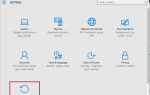
![Jak otwierać pliki DMP w systemie Windows 10 [EASY STEPS]](https://pogotowie-komputerowe.org.pl/wp-content/cache/thumb/d6/7e58e3807b9c2d6_150x95.png)

